au/UQ mobileのデータ通信端末でau IDを取得頂くことで、au PAY(auかんたん決済)がご利用いただけるようになります。
次の手順でau IDの登録を行ってください。
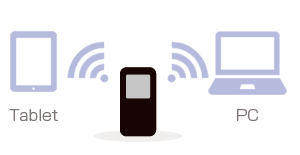
- ※データ通信端末ご利用開始当日は、au IDの登録ができません。翌々日以降にご登録ください。
- ※KDDI・沖縄セルラー電話の請求以外のお客さまはご利用頂けません。
au/UQ mobileのデータ通信端末でのau ID取得手順
STEP.1
au/UQ mobileのデータ通信端末にパソコン、タブレットをつなぎ、次のボタンを押してください。
※データ通信端末につないでもエラー画面が表示される場合はau IDの新規登録・パスワード設定からご登録をお願いいたします。
STEP.2
接続しているデータ通信端末のau/UQ mobile電話番号と、暗証番号を入力し、「au IDの新規登録・パスワード再設定」ボタンをクリックしてください。
※ au/UQ mobile電話番号は、お申込書の控えか、各機種のPC設定ツールにてご確認ください。
各端末の取扱説明書はデータ通信端末の製品別サポート情報(設定・マニュアル)
※ 暗証番号は、ご契約時に登録頂いた4桁の数字です。
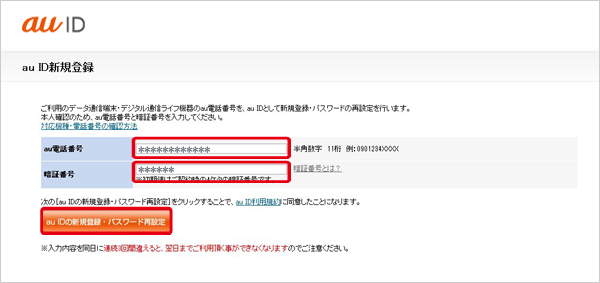
※ au/UQ mobile電話番号は、お申込書の控えか、各機種のPC設定ツールにてご確認ください。
各端末の取扱説明書はデータ通信端末の製品別サポート情報(設定・マニュアル)
※ 暗証番号は、ご契約時に登録頂いた4桁の数字です。
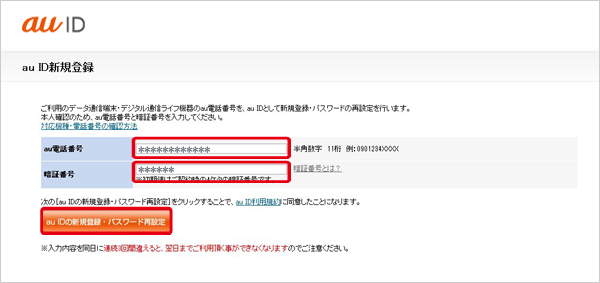
STEP.3
au IDのパスワードを入力し、パスワードを設定してください。
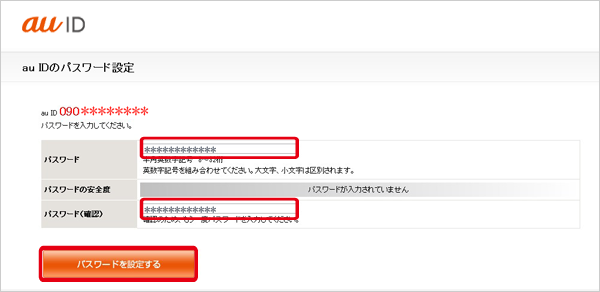
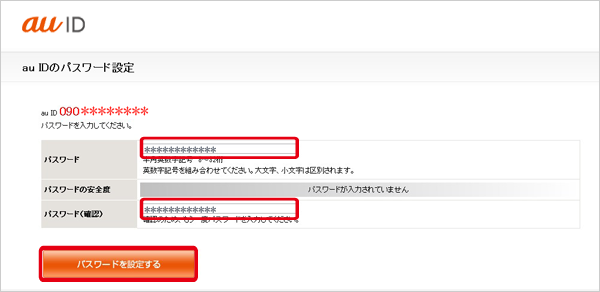
よくある質問
 『エラー ■データ通信端末、5G/4G/3G回線対応パソコンをご利用の方こちらをご確認ください。』というエラーが表示される。
『エラー ■データ通信端末、5G/4G/3G回線対応パソコンをご利用の方こちらをご確認ください。』というエラーが表示される。 データ通信端末でau IDを登録・パスワード再設定するには、データ通信端末につながった、パソコン/タブレットから操作する必要があります。再度接続をご確認ください。
データ通信端末でau IDを登録・パスワード再設定するには、データ通信端末につながった、パソコン/タブレットから操作する必要があります。再度接続をご確認ください。
※データ通信端末につないでもエラー画面が表示される場合はau IDの新規登録・パスワード設定からご登録をお願いいたします。
 対象機種・au/UQ mobile電話番号の確認方法は?
対象機種・au/UQ mobile電話番号の確認方法は? お申込み控え、請求書または、各端末の設定ソフトにて、ご確認ください。
お申込み控え、請求書または、各端末の設定ソフトにて、ご確認ください。各端末の取扱説明書はデータ通信端末の製品別サポート情報(設定・マニュアル)
・データ通信端末のご利用開始当日は、au IDの登録はできません。翌々日以降ご登録ください。
・データ通信端末の請求事業者が、KDDIおよび沖縄セルラー電話以外の場合、au IDの登録はできません。
・データ通信端末の請求事業者が、KDDIおよび沖縄セルラー電話以外の場合、au IDの登録はできません。
